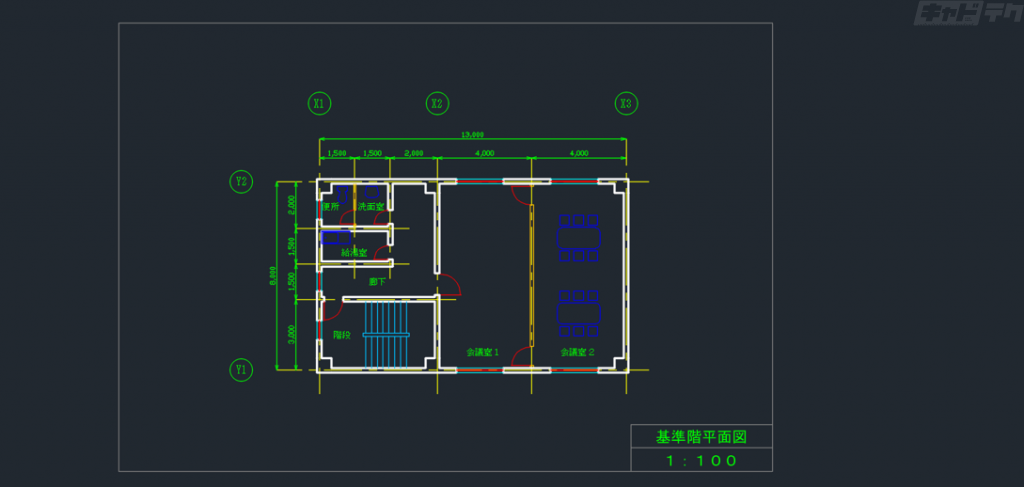BricsCADの図面データをWordやExcelに貼りつける方法として、下記の方法があります。
①コピー&ペースト(クリップボード)
②WMF(ウインドウズメタファイル)に書き出して貼りつける
②WMF(ウインドウズメタファイル)に書き出して貼りつける操作方法は こちら
クリップボードを使用して、コピー&ペーストでWordやExcelに貼りつける方法です。
画面に表示された状態で書き出され、線の太さが表示されていればそのまま反映されます。
目次
操作方法
[BricsCAD] 書き出すオブジェクトを選択
※書き出すときに画面で表示されているサイズが反映されます。
大きく表示して書き出すときれいに表示されます。
↓
下記のいずれかを選択
・[Ctrl]+[C]キー
・メニューバー[編集]→[コピー]
・コマンド:COPYCLIP
ペースト先のWordやExcelで[Ctrl]+[V]キー等で貼り付ける
[Excel] 形式を選択して貼り付ける
Excelでは、右クリックのメニューから、[形式を選択して貼り付ける]ことができます。
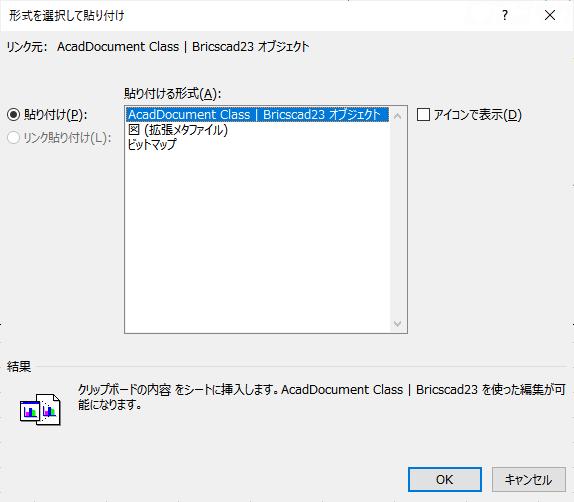
・[AcadDocument Class |Bricscad23 オブジェクト]
貼り付けたオブジェクトをダブルクリックすると、BricsCADが起動し編集することが可能です。
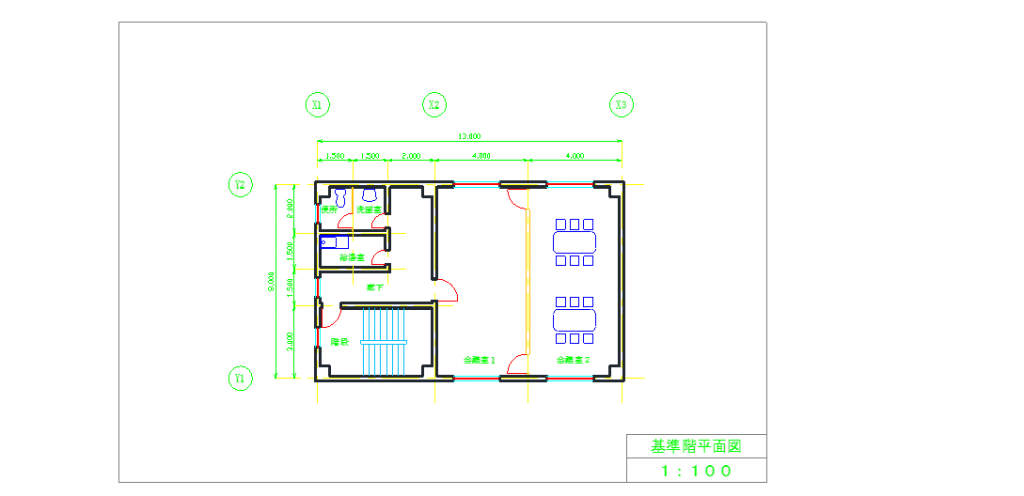
・[図(拡張メタファイル)]
貼り付けたオブジェクトがExcel上で図として貼り付けされます。
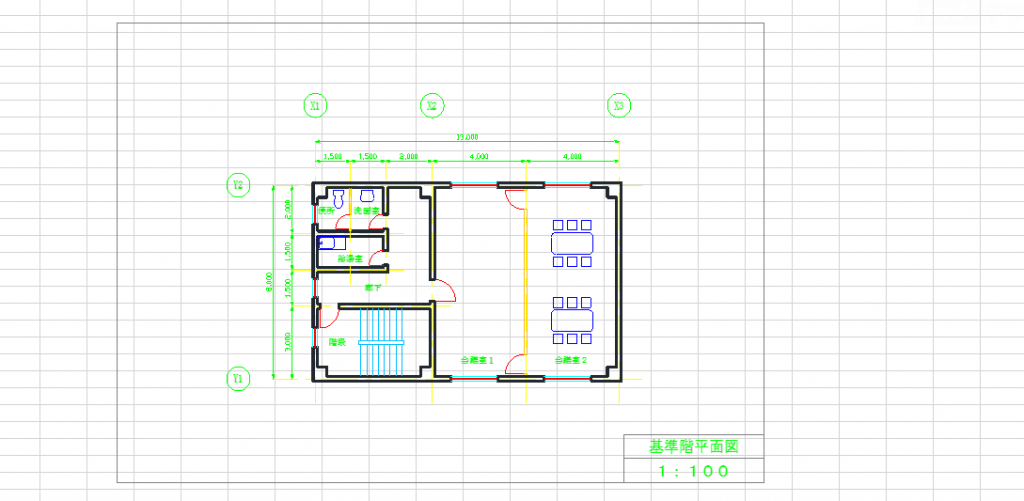
・[ビットマップ]
画面表示と同じイメージで貼り付けされます。